El envío de correos electrónicos es una parte fundamental de cualquier sitio web de WordPress. Ya sea que estés gestionando un blog personal, una tienda en línea o un sitio corporativo, la capacidad de enviar correos electrónicos es esencial para mantener una comunicación efectiva con tus usuarios, clientes y seguidores. Sin embargo, WordPress, por defecto, utiliza la función de correo electrónico incorporada, la cual a veces puede presentar problemas de entrega.
Es aquí donde entra en juego el plugin WP Mail SMTP de WordPress. Este plugin es una solución para mejorar la confiabilidad de tu sistema de correo electrónico.
En esta guía mostramos los pasos a seguir para instalar y configurar una cuenta de correo de cdmon en este plugin.
Debe ir la sección de plugins, en Añadir nuevo desde el panel de administración de su Wordpress:

Desde ahí debe buscar el nombre de WP Mail SMTP en el buscador, e instalar el plugin que mostramos:
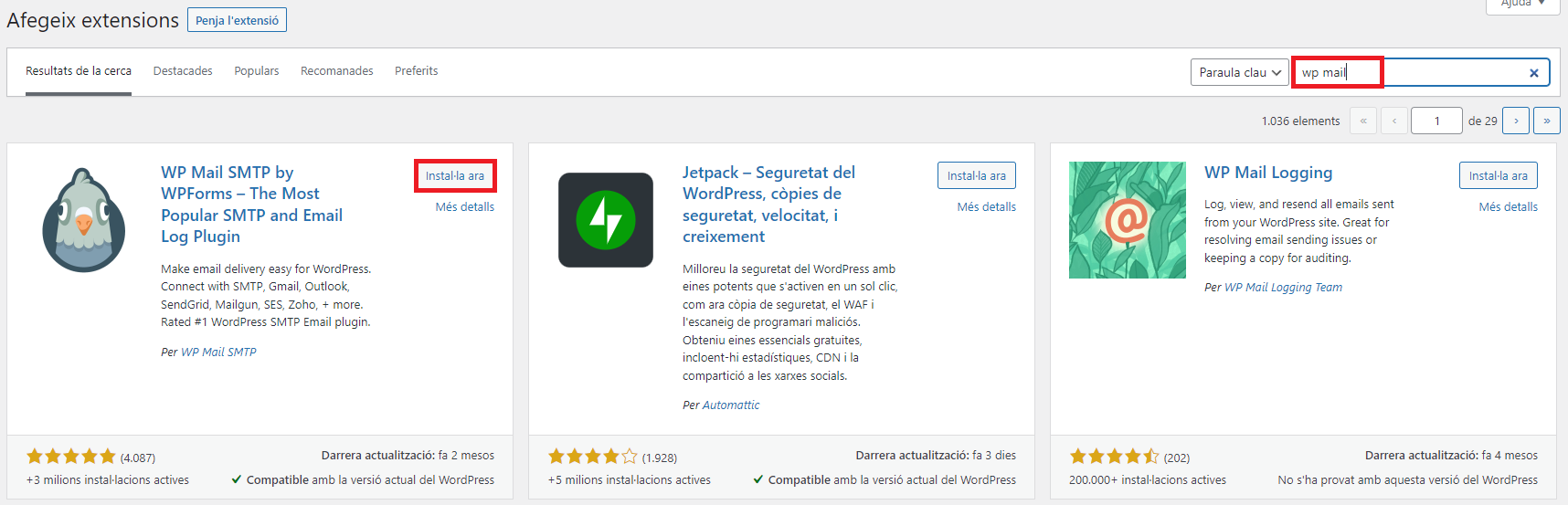
Una vez instalado pinche sobre “Activar”:
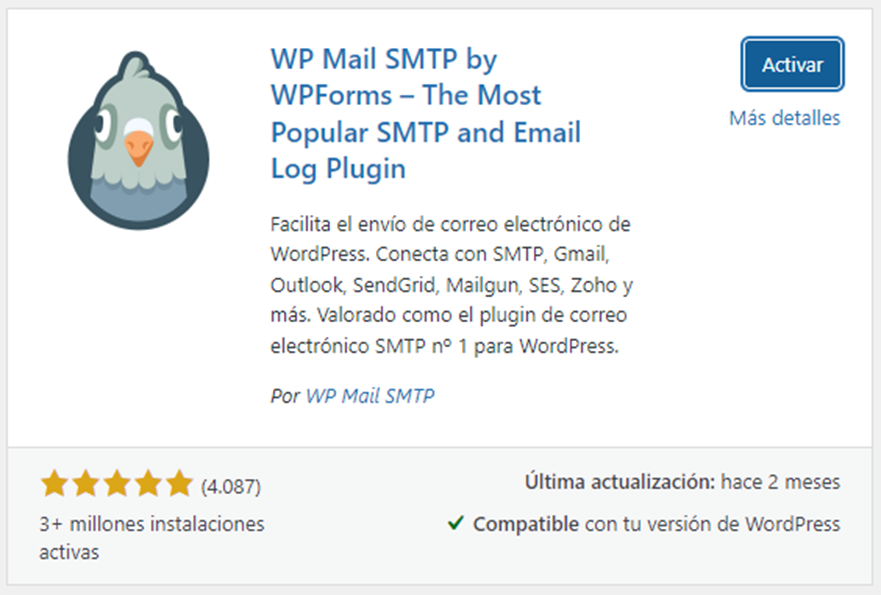
Al activarlo se redirigirá al asistente de configuración del plugin, debe ir sobre “Empecemos” para iniciar la configuración:
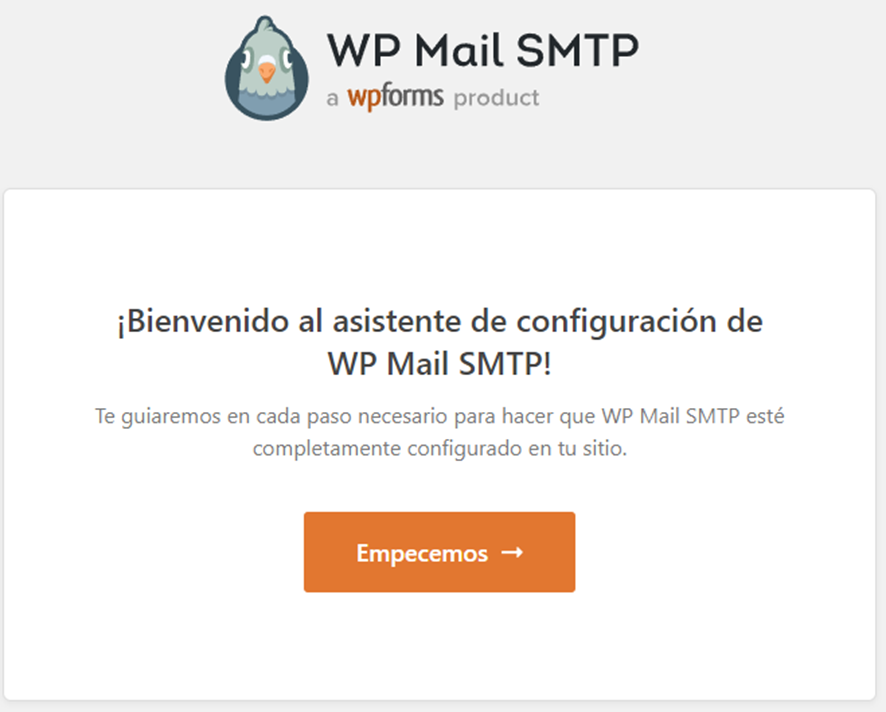
En el primer paso de configuración debe elegir el servicio de SMTP, para añadir el correo de cdmon debe seleccionar “Otro SMTP” y pinchar en “Guardar y continuar”:

En el siguiente paso nos solicita los ajustes del servidor de correo. Debe rellenar los campos sustituyendo los datos que se muestran en la imagen por los datos de su dominio y su cuenta de correo:
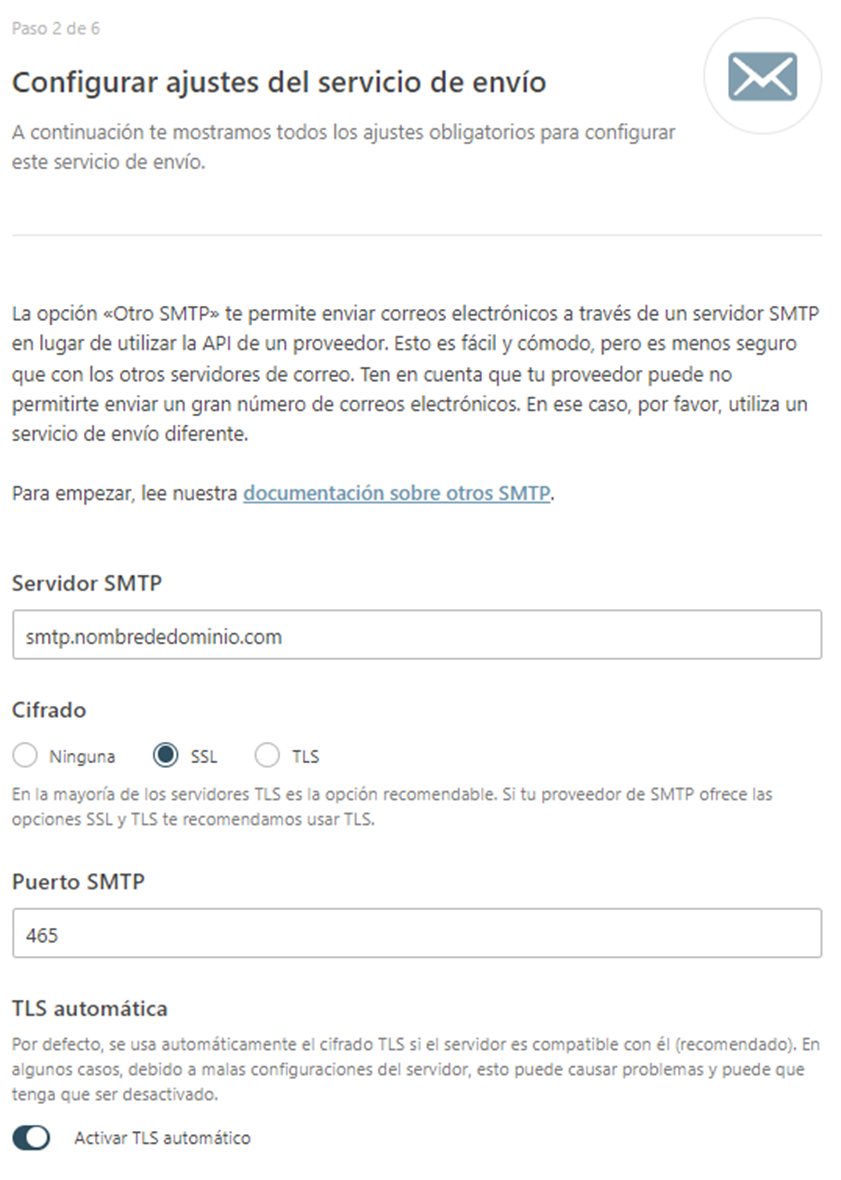
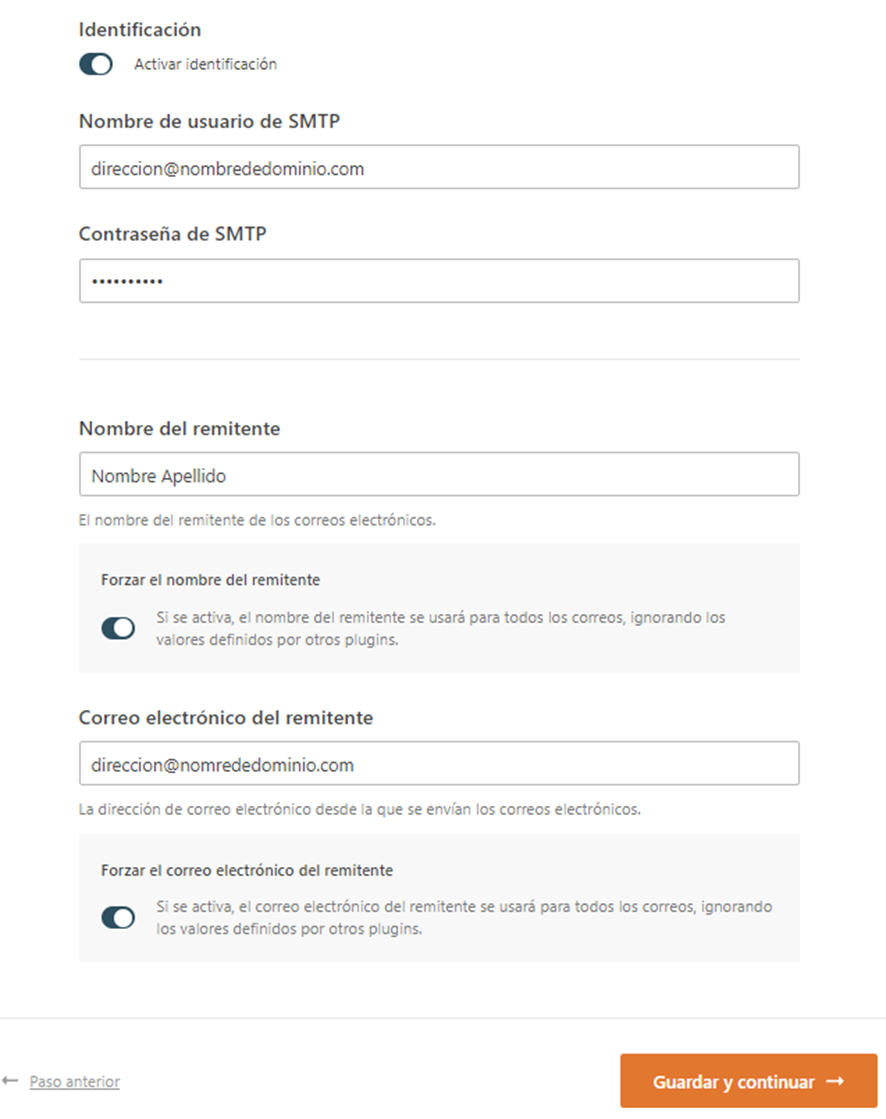
Una vez puestos todos los datos debe clicar en Guardar y continuar
A continuación el plugin mostrará las características que queremos añadir adicionalmente para gestionarlo todo desde el mismo.
Puede dejar los campos marcados en caso de que quiera hacerlo todo desde el mismo, pero si tiene algún otro plugin con funciones similares e intenta activarlo puede recibir un error.
Los campos esenciales son los de Entrega de correo electrónico mejorada y Seguimiento de errores de correo electrónico, los otros 3 son adicionales:
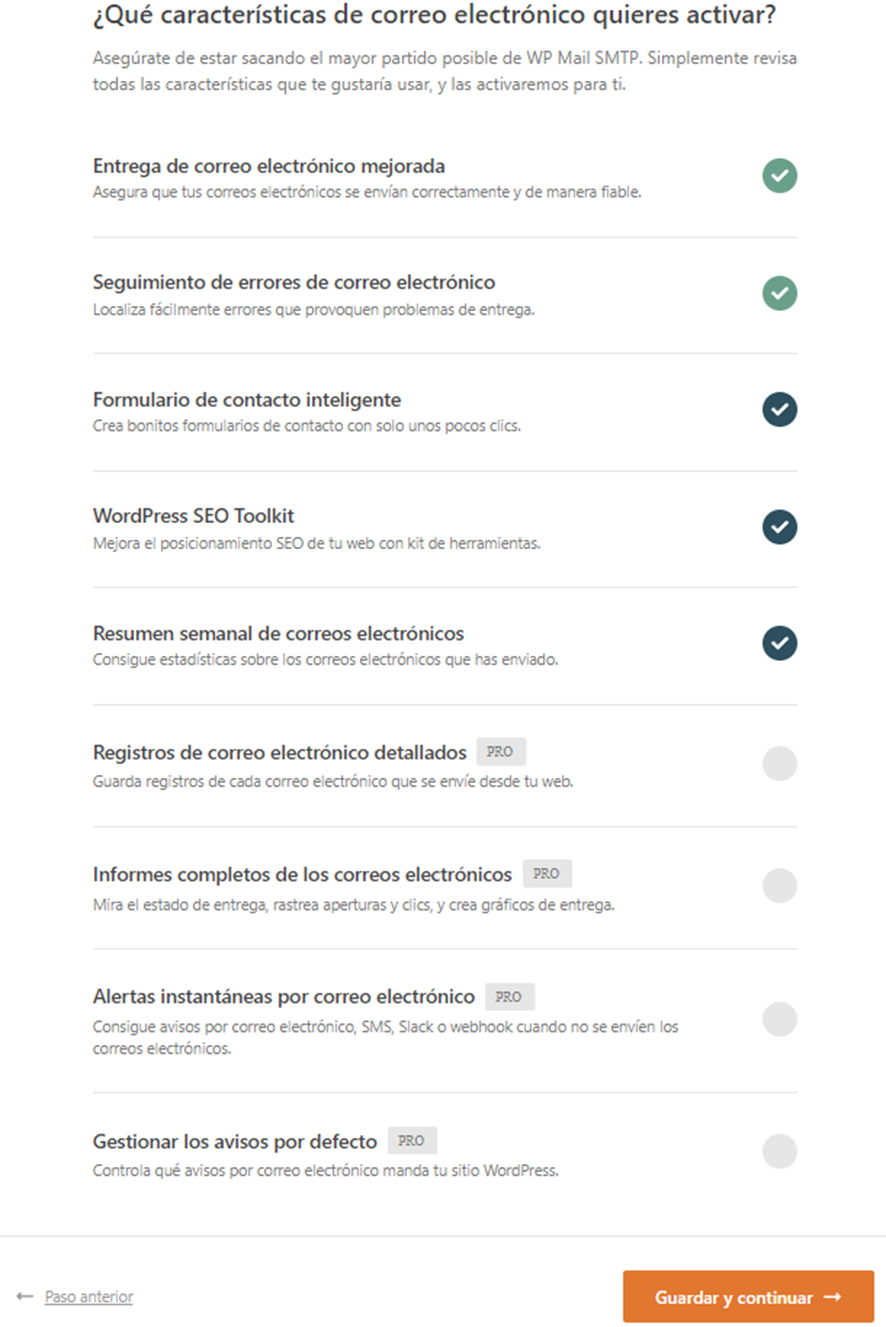
El siguiente paso es para suscribirse a la newsletter de WP Mail SMTP, si lo desea puede Omitir este paso desde el apartado inferior.

El quinto paso de la configuración es para introducir la clave de licencia de WP Mail SMTP Pro en caso de que la tenga.
Si está usando la versión Lite, que es la que descargamos al inicio, puede Omitir este paso en la parte inferior derecha:
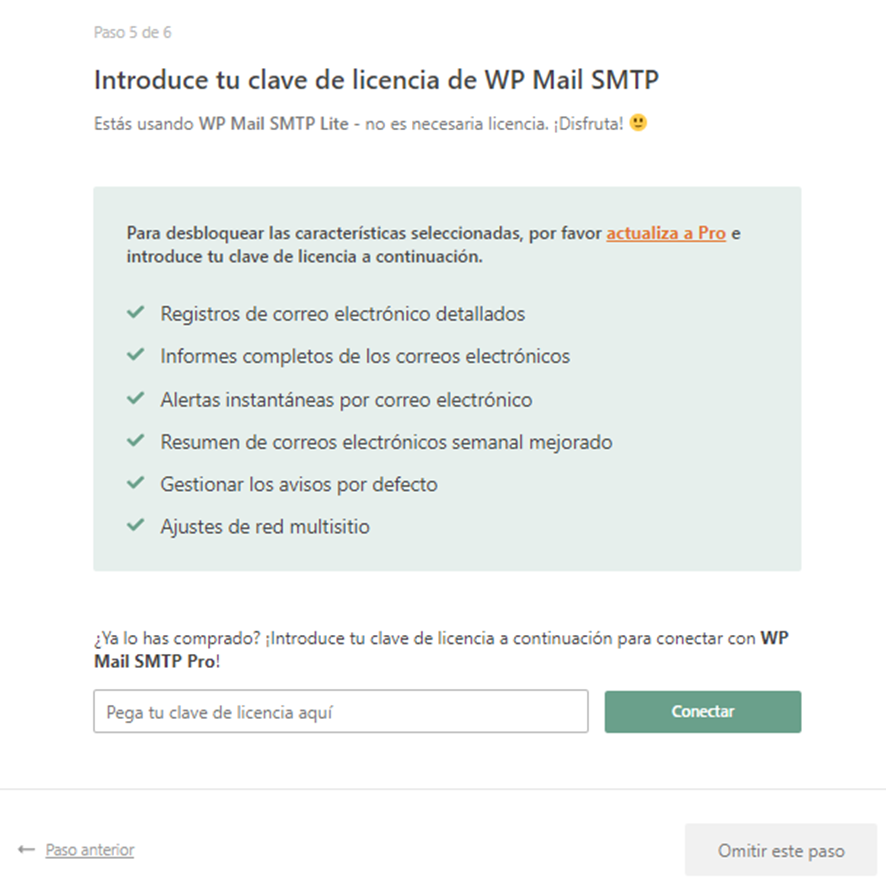
El sexto y último paso es la comprobación de toda la configuración, si es correcta, nos aparecerá un mensaje como el siguiente:
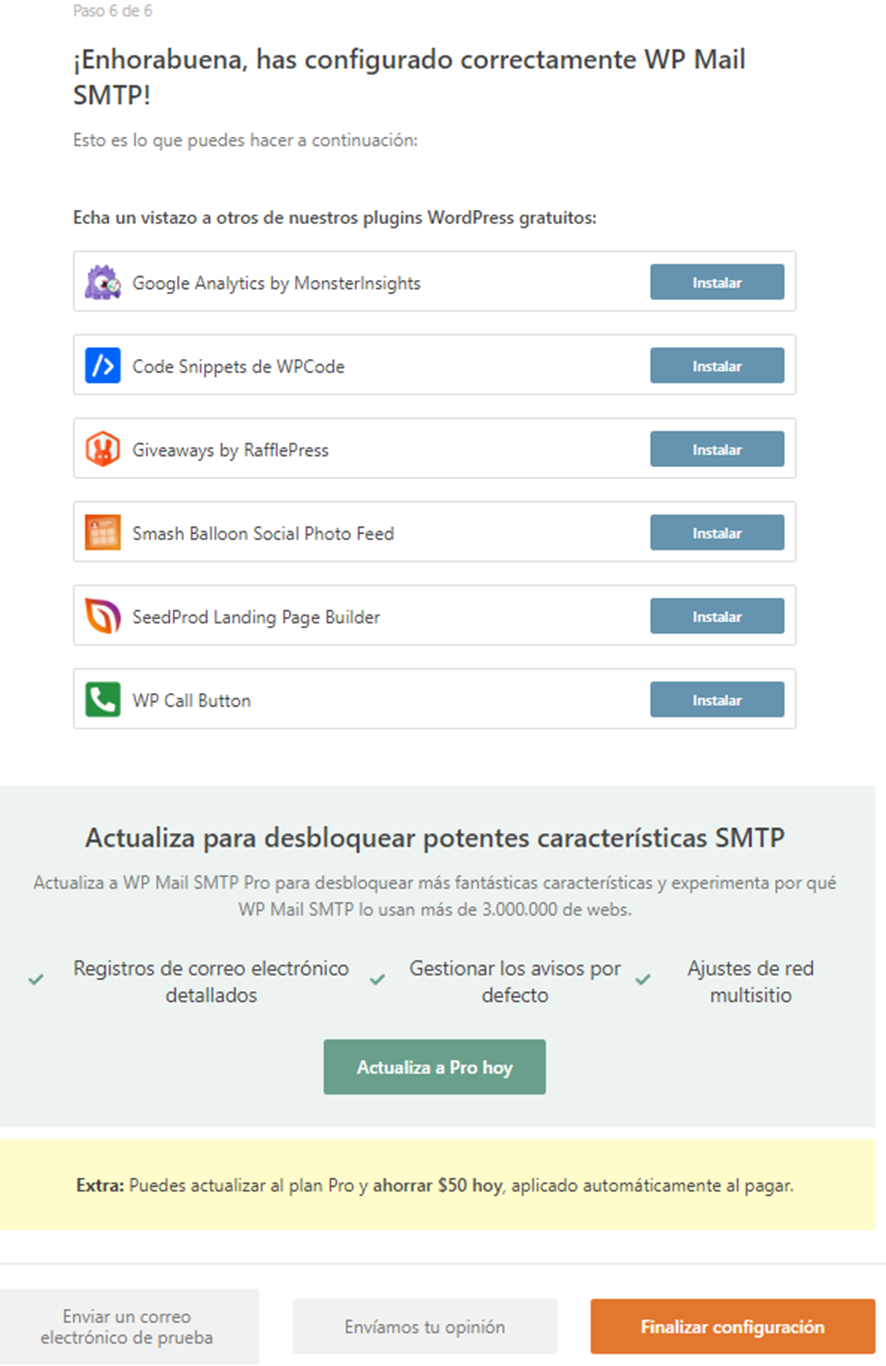
Si quiere hacer un envío de prueba para comprobar la configuración, puede clicar en el botón de “Enviar un correo electrónico de prueba” que está en la parte inferior de esta ventana.
Al pinchar ahí accederá a los ajustes del plugin y podrá escribir el correo electrónico donde quiere que envie este correo de prueba:
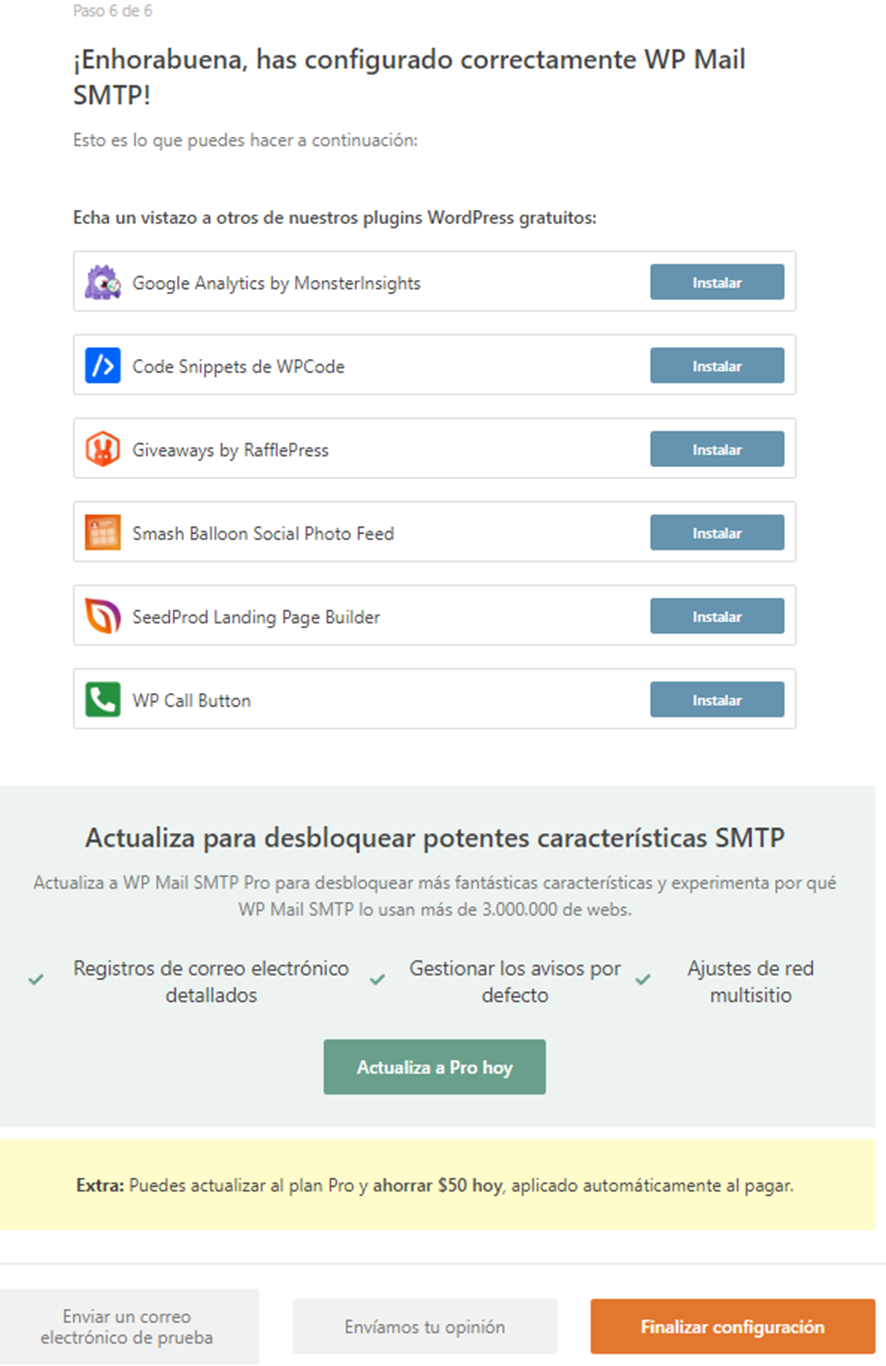
Si todo funciona correctamente, recibirá un correo del plugin WP Mail SMTP en la dirección asociada:
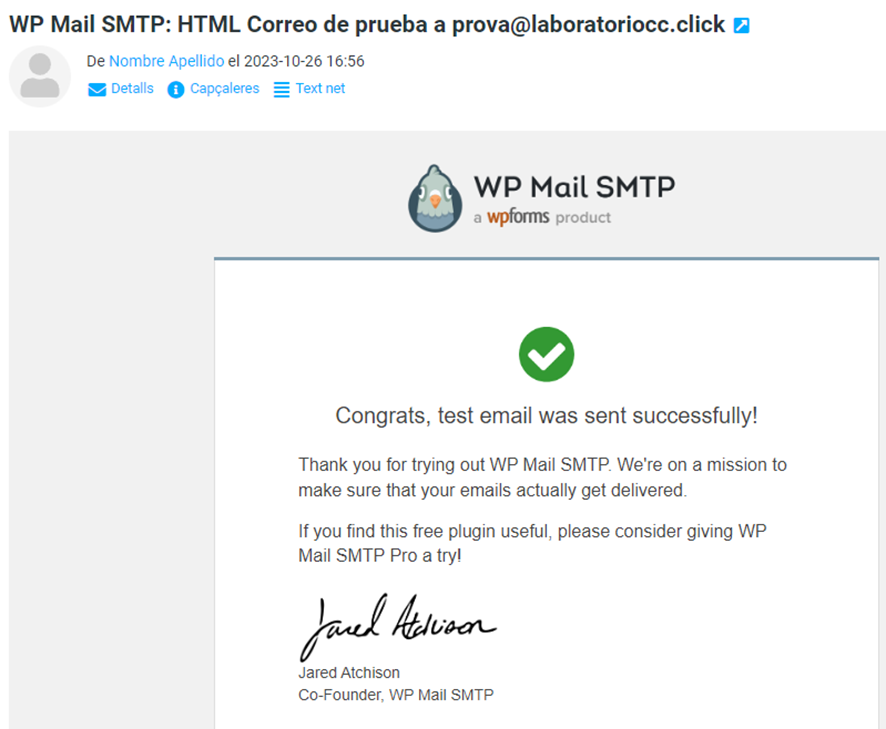
Una vez configurado el plugin es posible volver a editar los ajustes de la cuenta y asignar una cuenta distinta a la configurada inicialmente.
Desde el apartado de “Ajustes” del plugin WP Mail SMTP, en la parte inferior de los ajustes aparecen los datos que tiene configurados en ese momento, a continuación se adjunta una imagen con los datos de la cuenta configurada:
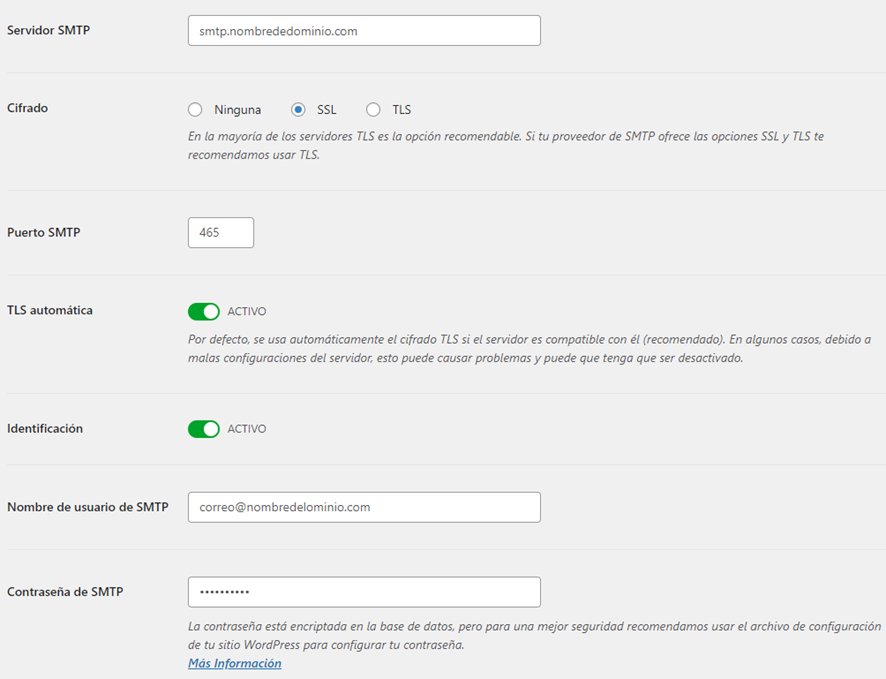
Para más información, puedes contactar con nosotros.